Canva
Cómo hacer una infografía en Canva


/es/canva/crea-presentaciones-en-canva/content/
Las infografías son una excelente opción para presentar un tema de forma visual. Son muy prácticas porque combinan imágenes, íconos, textos, gráficas y otros elementos que te ayudan a comunicar el mensaje de forma fácil y puntual.
En este video te explicamos cómo crear una infografía usando las plantillas de Canva:
Selecciona la pestaña plantillas y haz clic en infografías para ver todas las opciones disponibles.

Elige el diseño que más te favorezca según el tema que hayas escogido. En este caso, vamos a crear una infografía para el Día de la Tierra.

Haz clic en el botón Personaliza esta plantilla.

Algunas plantillas incluyen dos o más páginas, tú decides si utilizarlas todas o eliminar una de ellas, en el video al inicio de esta página te explicamos cómo hacerlo. ↑
Personaliza los textos. Haz doble clic en el título y escribe "Celebremos el Día de la Tierra", por ejemplo.

Si el texto no cabe, selecciónalo y aprovecha las herramientas del menú de fuentes que aparecen arriba para cambiar su tamaño, color o tipo de fuente.

Haz lo mismo con cada texto, recuerda que todos se encuentran en cajas independientes, por lo tanto, debes editarlos uno por uno.

Con los textos listos, enfócate en otros elementos como las imágenes o los íconos. Tienes la opción de cargar tu propia imagen o usar una de Canva.
Selecciona la imagen del ejemplo y haz clic en el ícono de la papelera para eliminarla.

Dirígete a la sección Elementos que se encuentra en el panel izquierdo y busca esa imagen que te llama la atención. Haz clic sobre ella para que se añada a tu infografía.

Con el mouse ubícala y cambia su tamaño.

Si la imagen que necesitas está guardada en tu equipo, ve a la pestaña Subidos.

Paso 11:
Haz clic en Subir archivos.

Una nueva ventana se abrirá para que puedas buscar en tus carpetas la imagen, selecciónala y haz clic en Abrir.

Luego, se añadirá a tu biblioteca de archivos subidos y desde allí ya puedes pulsar sobre ella para que aparezca en tu infografía.

Si tu plantilla cuenta con gráficos estadísticos y quieres usarlos, mira el video al inicio de esta página donde te explicamos como editarlos fácilmente. ↑
Cuando hayas editado tu infografía, desplázate hacia abajo para verla por completo. Podrás compartirla con tus contactos y amigos, o descargarla para usarla en otras plataformas.

En Canva encontrarás algunas cajas de textos o elementos agrupados, es decir que, aunque aparecen en cajas distintas, al seleccionarlos se muestran enlazados con otros elementos en un recuadro más grande. Para separarlos, haz lo siguiente:
Haz clic derecho sobre uno de ellos.

Selecciona la opción Desagrupar.
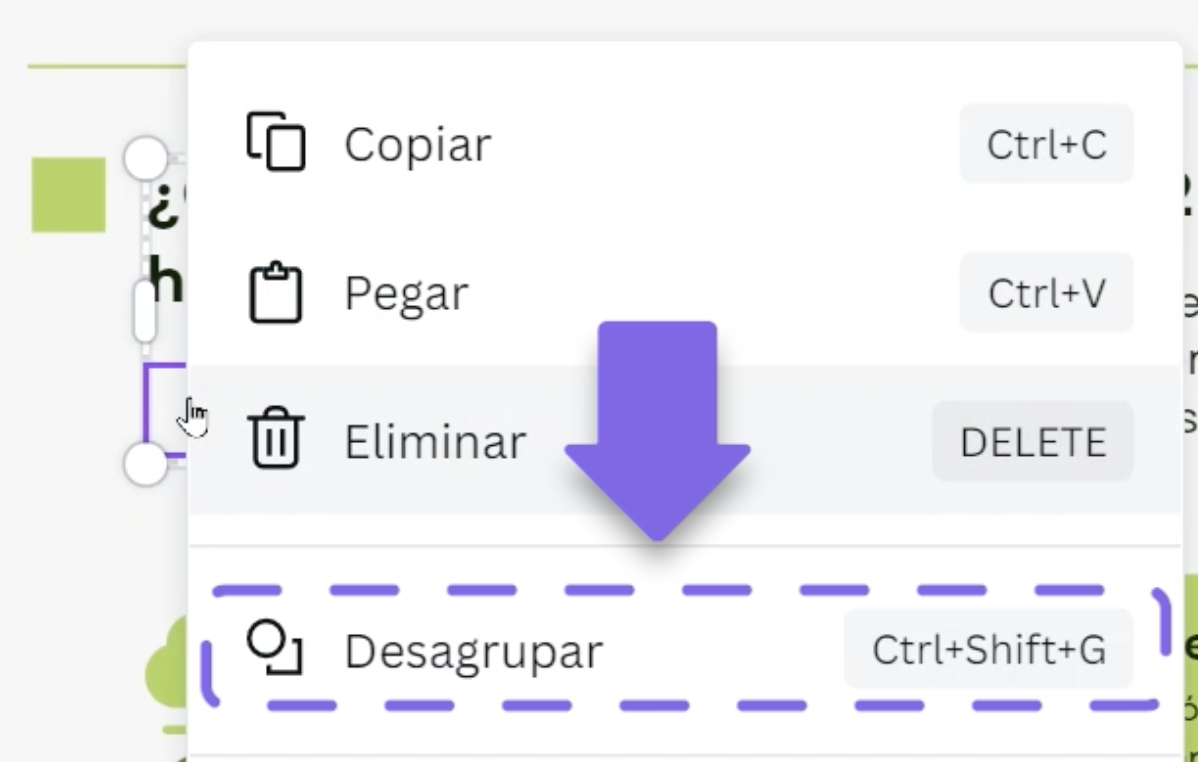
Aquí tienes tus elementos desagrupados.
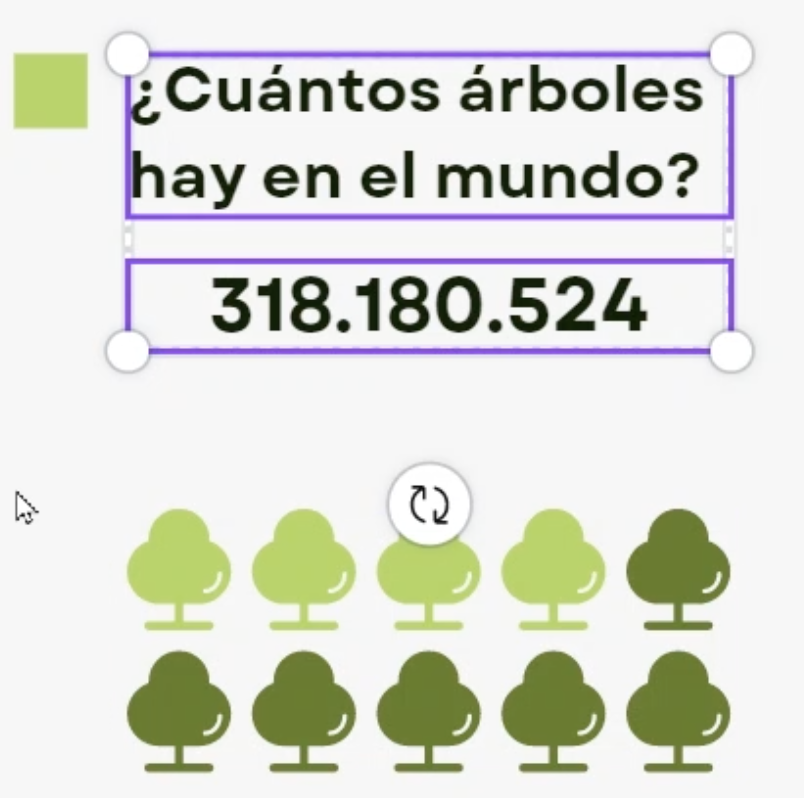
¡Sigue conectado a nuestro curso de Canva! En las siguientes páginas te explicamos cómo diseñar piezas para redes y cómo descargarlas en diferentes formatos.
/es/canva/crea-disenos-en-canva/content/